Mmemme mwepụ ndabere kacha mma (Image Background Remover)
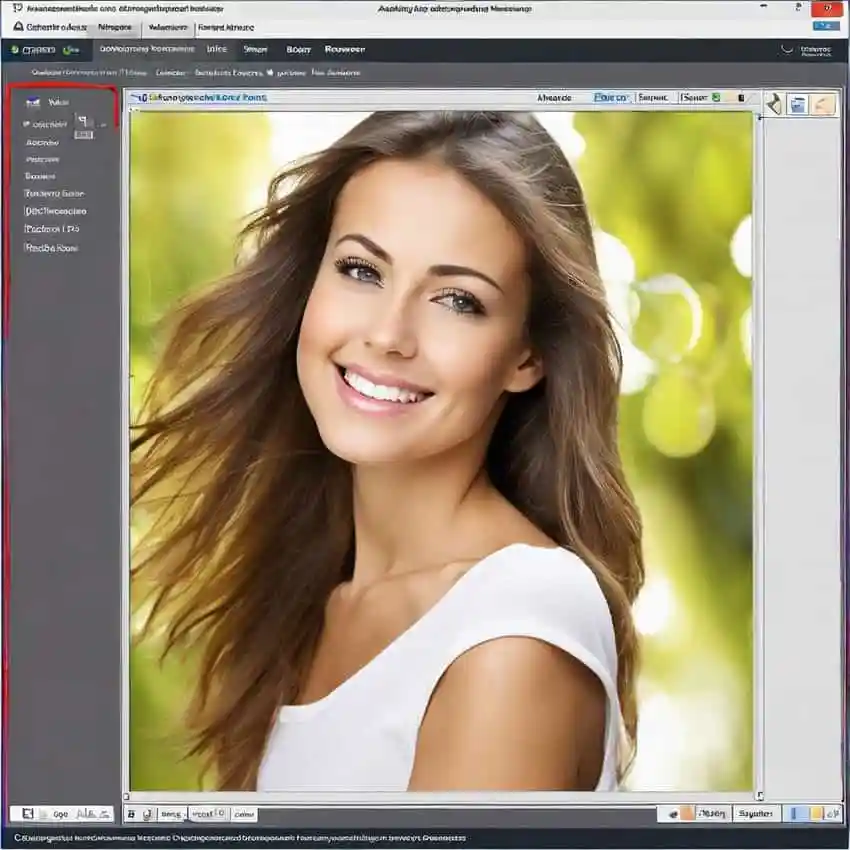
Mmemme mwepụ n'azụ (Image Background Remover) bụ ngwanrọ eji ihichapụ, wepụ ma ọ bụ gbanwee ndabere nke onyonyo, foto ma ọ bụ eserese. Mmemme ndị dị otú ahụ na-abịakarị dị ka akụkụ nke ngwanrọ na-edezi foto ma ọ bụ dịkwa naanị ya.
Mmemme ihichapụ ndabere (Background Eraser) na-enye ngwaọrụ dị iche iche iji wepụ ndabere achọghị na onyonyo wee nye nhọrọ iji were onyonyo ma ọ bụ agba ọzọ dochie ndabere ahụ ma ọ bụ hichapụ ndabere kpamkpam.
Ojiji a na-ejikarị eme ihe mmemme iwepụ ndabere bụ:
- Foto eserese: A na-eji ihichapụ ma ọ bụ gbanwee ndabere nke ndị mmadụ na foto eserese. Nke a bụ ihe a na-emekarị iji nweta anya ọkachamara.
- Foto ngwaahịa e-azụmahịa: Saịtị e-azụmahịa na-eji mmemme mwepụ ndabere iji hichaa ma ọ bụ hazie ndabere foto ngwaahịa. Nke a na-eme ka a hụ na a na-egosipụta ngwaahịa na-adọrọ adọrọ ma na-agbanwe agbanwe.
- Ihe ọsịse: Ndị na-ese ihe osise nwere ike ịkwalite mma na ịrụ ọrụ nke onyonyo site na iji mmemme mwepụ ndabere maka akara ngosi, akwụkwọ mmado, broshuọ na atụmatụ ndị ọzọ.
- Ntụrụndụ na ọchị: Ụfọdụ ndabere mwepụ omume na-ekwe ka ọrụ ike na-akpa ọchị ma ọ bụ kere mmetụta na ha foto. Nke a na-ewu ewu maka mgbasa ozi mgbasa ozi ma ọ bụ ọrụ na-atọ ụtọ.
- Nkwadebe akwụkwọ na ihe ngosi: Ọ dị mkpa ikpochapụ ndabere iji nweta onyonyo doro anya na lekwasịrị anya na akwụkwọ gị ma ọ bụ ihe ngosi gị. Mmemme mwepụ n'azụ nwere ike melite ogo anya nke akwụkwọ na ihe ngosi.
Mmemme ihichapụ ndabere (Background Eraser) na-enye atụmatụ na ngwaọrụ dị iche iche na-enye ndị ọrụ ohere ịchịkwa onyonyo wee nweta nsonaazụ ha chọrọ. Mmemme ndị dị otú ahụ bara ezigbo uru iji mee ka usoro ndezi foto dị mfe ma nweta nsonaazụ ọkachamara.
Best ndabere mwepụ mmemme
Ọdịnaya
Mmemme maka iwepụ ma ọ bụ ịgbanwe ndabere, nke a makwaara dị ka Image Background Remover, dị nnọọ iche taa, na mmemme ndị dị otú ahụ dị nnọọ mfe ugbu a iji.
N'ime afọ ndị gara aga, ịgbanwe ma ọ bụ ihichapụ ndabere nke eserese chọrọ nnukwu mbọ ma chọọ ezigbo nka n'iji mmemme nhazi eserese. Agbanyeghị, n'oge a enwere ọtụtụ mmemme bara uru iji wepu ma ọ bụ gbanwee ndabere foto.
Enwere ngwa dị iche iche, mmemme na saịtị ịntanetị ị nwere ike iji wepụ ndabere na eserese. Ị nwere ike iji otu n'ime ụzọ ndị a wepụ ndabere na onyonyo.
- Ị nwere ike ihichapụ ndabere nke ihe oyiyi ọ bụla ịchọrọ site na-ebugote onyonyo ịchọrọ ihichapụ na saịtị ntanetị n'okirikiri.
- Ị nwere ike ihichapụ ndabere nke foto ịchọrọ site na ịwụnye otu n'ime mmemme mwepụ ndabere na kọmputa gị.
- Ị nwere ike ihichapụ ndabere nke foto ọ bụla ịchọrọ site n'enyemaka nke ngwa ihichapụ ndabere nke ị rụnyere na ekwentị mkpanaaka Android ma ọ bụ iOS.
Ugbu a, ka anyị nyochaa mmemme, saịtị na ngwa ihe kacha mma n'okirikiri ihe oyiyi.
Ebe mwepụ n'azụ (Mwepụ ndabere Foto)
Nke mbụ, ka anyị nyochaa ebe nrụọrụ weebụ dị n'ịntanetị ga-enyere gị aka iwepụ ndabere nke foto ịchọrọ n'ụzọ dị mfe na ngwa ngwa. Ọtụtụ ebe nrụọrụ weebụ na-enye ọrụ maka iwepụ ndabere na foto na-enyekwa ndezi foto na ọrụ mmetụta dị iche iche, yana iwepụ ndabere. Ọtụtụ mgbe, a na-edezi foto ole na ole mbụ n'efu, mana ụgwọ nwere ike itinye maka ojiji ọzọ.
Ebe mwepụ ndabere ime ụlọ foto
Saịtị a bụ otu n'ime saịtị mwepụ ndabere kacha ewu ewu. https://www.photoroom.com/ Ị nwere ike ịbanye na. Site na ịbanye na saịtị a, ị nwere ike ihichapụ ihe nzụlite anya n'efu wee jiri nzụlite dị iche iche nke nhọrọ gị dochie ha. Tinye eserese ma ọ bụ ihe dị iche iche dị ka akwụkwọ mmado, ederede, udi ma ọ bụ ihe ịchọ mma ndị ọzọ iji kwalite mmetụta foto gị.
Mbụ, họrọ oyiyi nke ndabere nke ịchọrọ iwepụ site na ịpị "Malite na foto". Ụdị ihe oyiyi gị nwere ike ịbụ PNG ma ọ bụ JPG. Ọ na-akwado nha onyonyo niile. Ngwá ọrụ iwepụ ndabere na-ewepụ ndabere nke onyonyo gị na-akpaghị aka. Ị nwere ike họrọ agba ndabere ma ọ bụrụ na ịchọrọ. Nhọrọ ndị kachasị ewu ewu bụ ndị na-acha ọcha na nzụlite, ma ị nwere ike ịhọrọ agba ọ bụla ịchọrọ.
Mgbe ịhọrọchara agba ndabere ọhụrụ, budata foto ọhụrụ gị edeziri. Nke ahụ bụ naanị! Ịnwekwara ike ịmepụta akaụntụ na ngwa Photoroom wee chekwaa foto gị ebe ahụ.
Iji saịtị Photoroom, ị nwere ike ihichapụ ndabere nke foto gị, mebie ndabere, tinye ederede na foto gị, ma mee ọtụtụ ọrụ ndezi ndị ọzọ ịchọrọ na foto gị.
saịtị mwepụ ndabere foto Pixlr
Webụsaịtị Pixlr na-ewepụ ndabere site na onyonyo site n'enyemaka nke ọgụgụ isi. https://pixlr.com Saịtị ahụ, nke ị nwere ike ịnweta na, pụtara ìhè na ọrụ iwepụ ndabere ya n'efu yana 100% n'ime obere sekọnd ole na ole.
Ngwa ai nke ọgbara ọhụrụ na-ewepụ ndabere na foto ngwaahịa, ndepụta ecommerce, selfies, foto profaịlụ na ndị ọzọ na-enweghị ọrụ ntuziaka siri ike. Ị nwere ike wepu ndabere n'ọtụtụ onyonyo n'otu oge, na-edozi nsonaazụ ya site na iji ngwaọrụ igbutu zuru ezu.
Ị nwere ike chekwaa onyonyo ị na-edezi na Pixlr na 16 MPX (4096*4096px) dị elu.
Ngwá ọrụ iwepụ ndabere Zyro online
Webụsaịtị wepu ndabere Zyro https://zyro.com Ị nwere ike iru anyị na. Jiri otu ọpịpị wepụ ihe onyonyo gị site na iji Zyro. Nweta ihe onyonyo nwere okirikiri doro anya site na iji nchapụ ndabere AI.
Ngwá ọrụ Zyro AI kwadoro na-enye gị ohere ihichapụ ndabere nke onyonyo ọ bụla na-enweghị mkpa Photoshop. Ọtụtụ mgbe, ihichapụ ndabere nke foto ahụ ga-ebelata mkpebi onyonyo, mana iji ihichapụ ndabere AI, ịkwesighi ichegbu onwe gị maka nke ahụ. Nchicha foto na-enye gị ohere ihichapụ ndabere foto wee nweta foto ndị dị mma n'ime obere sekọnd ole na ole.
Mgbe ị bulitere onyonyo na Zyro, algọridim AI dị elu na-achọpụta isiokwu nke onyonyo gị ozugbo. Emepụtara ngwaọrụ nchicha ndabere iji hichapụ ndabere ma na-echekwa isiokwu ahụ. Enweghị ọnụ ahịa iji wepụ ihe oyiyi ndabere Zyro, ma ị na-ejigide ikike azụmahịa nke foto ndị ị bulitere.
Jiri Canva hichapụ ndabere nke onyonyo gị ugbu a
Site na iji ngwá ọrụ iwepụ ihe oyiyi Canva, hichapụ ihe mgbagwoju anya na onyonyo n'otu pịa ma mee ka isiokwu nke onyonyo a pụta ìhè. Ị nwere ike ịnwale njirimara iwepụ ndabere n'efu maka oge mbụ ma mee ka oyiyi gị dị njikere maka nbudata na sekọnd. Dọrọ na dobe faịlụ onyonyo gị, wepụ ndabere, wee jiri onyonyo gị n'ọrụ na ihe ngosi gị niile.
Site na Canva, ị nwere ike wepu ndabere onyonyo n'ụzọ dị mfe na usoro atọ. Mbụ, pịa bọtịnụ "Bulite oyiyi gị" ma ọ bụ naanị dọrọ na dobe faịlụ gị. Họrọ "Nwepụ azụ" n'okpuru nhọrọ Ngwaọrụ iji wepụ ndabere nke onyonyo gị n'ime sekọnd. N'ikpeazụ, budata imewe gị dị ka faịlụ PNG dị elu n'efu maka ojiji mbụ.
Ngwá ọrụ iwepụ Canva Background na-arụ ọrụ n'ụdị onyonyo dị iche iche, site na mmadụ ruo anụmanụ na ihe. Bulite onyonyo gị n'ụdị JPG, PNG, HEIC ma ọ bụ HEIF ma ọ bụ họrọ foto ngwaahịa n'ọbá akwụkwọ anyị iji wepụ ndabere onyonyo. Ọbụna ma ọ bụrụ na ị nweghị ahụmahụ imewe, ị nwere ike ịmepụta foto ngwaahịa dị ịtụnanya ma ọ bụ mepụta mkpokọta ihe oyiyi maka saịtị e-azụmahịa gị. Gbalịa Ngwá Ọrụ Mwepụ Background n'efu maka oge mbụ ma ọ bụ budata Canva's na-eke ihe oyiyi na-enweghị atụ Jiri ngwa (Mepee na taabụ ma ọ bụ mpio ọhụrụ) iji mee ka ndabere nke foto gị pụta ìhè wee kpọghee ohere imewe na-akparaghị ókè.
Mwepụ ndabere nke ọgụgụ isi na-akwado ya na Wepu BG
Wepu-bg.ai - Wepụ BG Site na nchicha ya, ọ dịghị gị mkpa iji nlezianya nyochaa foto ọ bụla site na Photoshop. Soro ntuziaka a na n'ime sekọnd ole na ole, onye na-ewepụ ihe ndabere AI ga-ewepụta foto gị n'enweghị ndabere, ụdị HD.
Wepu ndabere na-akpaghị aka site AI. AI dị elu na-enyere aka ịchọpụta ihe akpaaka, ihu ihu na oke na sekọnd. Site na algọridim dị mma, ọ na-eji ntutu na ajị anụ eme ihe nzụlite dị mgbagwoju anya. Wepụ-BG.AI bara uru maka ndị na-edezi onyonyo, ndị na-emepụta ihe, ndị na-ere ahịa, na ndị na-emepụta ọkwa niile.
Ebe mwepụ ndabere foto nkwụnye ego
https://depositphotos.com/ Ị nwere ike ihichapụ ndabere ihe oyiyi site na otu ọpịpị site n'enyemaka nke nchicha ihe ntanetị dị na. Depositphotos na-enye ngwaọrụ ntanetị n'efu iji wepụ ndabere na-akpaghị aka. Ọzọkwa, ọ dịghị nkà imewe chọrọ!
Iji Depositphotos, ị nwere ike ihichapụ ndabere foto na usoro atọ:
Otu esi ewepu nzụlite na onyonyo?
- Aha m. Bulite onyonyo na nchicha azụ anyị.
- Aha m. Wepu ndabere na onyonyo.
- Aha m. Bubata faịlụ nwere ihe dịpụrụ adịpụ.
Ngwá ọrụ Depositphotos eji ihicha nzụlite bụ AI kwadoro. Ihe na-ewepu ihe onyonyo na-ahazi faịlụ eserese gị wee chọpụta ihe ndị bụ isi ya iji kewapụ ha. Ya mere, ọ dịghị nkà imewe chọrọ iwepụ ndabere na foto ma ọ bụ ihe atụ. Ọ bụ n'efu iji ngwa Depositphotos iji mee ka ndabere onyonyo pụta ìhè. Ngwá ọrụ mwepụ ndabere ihe nkwụnye ego na-akwado ụdị faịlụ JPG, JPEG, WEBP na PNG maka bulite. Mgbe ewepụchara ndabere, ị nwere ike budata onyonyo gị n'ụdị faịlụ PNG nwere ezigbo ndabere.
Mmemme iwepu ndabere onyonyo maka Windows
Maka onyonyo dị na faịlụ Office, ị nwere ike wepu ndabere iji mee ka isiokwu ahụ pụta ìhè ma ọ bụ wepụ nkọwa ndị na-adọpụ uche.
Ị na-amalite usoro ahụ site na iwepụ ndabere akpaka. Ị nwere ike see ahịrị, ọ bụrụ na ọ dị mkpa, iji gosi ebe ị ga-edebe ma wepụ.
dị ka Scalable Vector Graphics (SVG), Adobe Illustrator Graphics (AI), Windows Metafile Format (WMF), na Vector Drawing File (DRW). eserese vector N'ọnọdụ ndị a, nhọrọ Wepụ Background na-egosi isi awọ (adịghị arụ ọrụ) n'ihi na ọ gaghị ekwe omume iwepụ ndabere maka faịlụ. Ka ihichapụ ndabere nke onyonyo dị na faịlụ Microsoft Office:
- Họrọ onyonyo ịchọrọ iwepu ndabere na ya.
- na toolbar Usoro onyonyo > Họrọ Wepu ndabere ma ọ bụ Wepu ndabere > Usoro ihe.
- Wepu ndabere Ọ bụrụ na ịhụghị ya, gbaa mbọ hụ na ị họrọ onyonyo. Pịa onyonyo ugboro abụọ ka ịhọrọ ya na Usoro onyonyo Ị nwere ike imepe taabụ.
- E gosipụtara mpaghara ndabere ndabere na pink ka akara maka iwepụ; Ihu ihu na-ejigide agba eke ya.
Mgbe ịmechara Debe Mgbanwe ma ọ bụ Tufuo Mgbanwe niile họrọ. Ka ịchekwaa onyonyo a na faịlụ dị iche maka iji emechaa, pịa aka nri na onyonyo a Chekwa dị ka onyogho ihe.
Mgbe ewepụchara ndabere, ị nwere ike itinye mmetụta nka ma ọ bụ tinye mmetụta foto na onyonyo nke fọdụrụ.
Ndị ọrụ Microsoft nwekwara ike iji ngwa iwepụ ihe onyonyo n'efu na Microsoft Designer. Maka ndị ọrụ Windows, a pụkwara iji mmemme a na-akpọ Paint 3D ihichapụ ihe oyiyi.
Foto ndabere ndabere – mmemme mwepụ ndabere
Ị nwere ike wepu ndabere foto na kọmputa gị site na nbudata mmemme a na-akpọ Photo Background Remover, nke na-arụ ọrụ dakọtara na Windows 10, na kọmputa gị. Onye na-ewepụ ihe ndabere foto nwere ike wepu ndabere ọ bụla na foto ọ bụla. Ị nwekwara ike bee ngwa ngwa ihe na foto wee mado ha na foto ọzọ. Ihe si na ya pụta bụ foto dị n'okike nke na-enweghị ọnụ ọnụ ya. N'ime ọtụtụ ojiji ya, ọ dị mma maka ndị na-edepụta ngwaahịa na ụlọ ahịa dị n'ịntanetị.
Igwefoto Background Remover nwere nchọpụta ndabere akpaka ka ewepụrụ ndabere na-enweghị nsogbu ọ bụla. Site na nhọrọ ihe amamihe dị na ya, ị nwere ike ịhọrọ ihe ndị dị na foto ịchọrọ idobe ma ọ bụ wepụ site na iji akara nlele akwụkwọ ndụ akwụkwọ ndụ ma ọ bụ uhie uhie.
Iji budata mmemme iwepụ ihe ndabere foto, ị nwere ike ịga na https://photo-background-remover.softonic.com.
Jiri ndọtị Chrome wepụ BG kpochapụ ndabere onyonyo
Site na ngwa AI kwadoro, ị nwere ike wepu ndabere na foto ngwa ngwa ma ọ bụ jiri agba dochie anya ndabere ndabere.
BG Remover bụ ngwa AI kwadoro nke na-abawanye arụmọrụ gị na ndezi foto. N'ime oge dijitalụ, ndị mmadụ n'otu n'otu na-enweta mma dị ukwuu na ndezi foto site na enyemaka nke ọgụgụ isi. Na mbụ, ọ na-esiri onye nkịtị ike iwepụ ihe ndabere n'onwe ya n'ihi na ọ ga-eji ngwanrọ na-edezi mgbagwoju anya dị ka Photoshop ma jiri nlezianya họrọ obere pikselụ iji nweta nsonaazụ mara mma. Otú ọ dị, ugbu a ngwá ọrụ ọgụgụ isi abanyela n'ahịa, ị nwere ike nweta nsonaazụ na-eju afọ site na ịpị dị mfe.
Ka anyị were iwepụ ndabere dịka ọmụmaatụ. Ngwa AI siri ike nwere ike wepu ndabere na onyonyo ozugbo. BG Remover nwere ngwa AI a pụrụ ịdabere na ya. Mgbe ị na-ahazi onyonyo ebugoro, ọ nwere ike iji amamihe kewapụ ihu ihu na azụ wee wepụ ndabere. Teknụzụ AI na-ekwe nkwa nsonaazụ kacha mma site na iwepu akụkụ ndị na-anyapade ma ọ bụ ihe fọdụrụ n'okirikiri. A na-enweta nsonaazụ kacha mma karịa nke a maka nhazi ntuziaka gị nke ọma. E wezụga nke a, ọ na-akwado ụfọdụ mfe foto edezi atụmatụ dị ka ndabere mgbanwe, weghachi / wepụ na resize. Ozugbo ị nwere okirikiri doro anya ị nwere ike ịga n'ihu wepụ ebe ndị achọghị ma ọ bụ weghachi pikselụ.
Ka ịwụnye ndọtị BG Remover Chrome pịa na
Ngwa iwepụ ndabere na foto
Ewezuga ndị na-ewepụ ihe ndabere n'ịntanetị na mmemme anyị kwuru n'elu, enwerekwa ngwa mkpanaka ị nwere ike ibudata ma jiri na ekwentị mkpanaaka gị. Ugbu a, ka anyị lelee ngwa maka iwepu ndabere na onyonyo.
Ngwa nchicha ndabere
Ọ bụ ngwa na-egbutu onyonyo na ime ka ndabere nke ihe oyiyi pụta ìhè. Ị nwere ike iji foto ndị a na-enweta dị ka ịchọrọ maka nzube gị.
Ngwa a na-arụ ọrụ na ụkpụrụ nke ihichapụ pikselụ yiri ya na foto a. Mgbe ị pịrị ebe dị na foto ịchọrọ ihichapụ, a ga-ewepụ pikselụ niile yiri pikselụ n'ebe ị pịrị na-akpaghị aka.
Ị nwere ike ibudata ngwa na Google Play Store. Ka ibudata ngwa pịa ebe a
Ngwa nchicha ndabere
Ịchọrọ ihichapụ ndabere foto wee tụgharịa onyonyo ka ọ bụrụ usoro PNG? Budata ngwa nchicha azụ iji wepụ ihe ndị achọghị na foto ozugbo! Ị nwere ike ihichapụ ihe ndị achọghị na-akpaghị aka wee nweta PNG n'ime naanị otu nzọụkwụ.
Nchicha foto ndabere bụ nnukwu ngwa iji wepu ihe ndị achọghị. Ngwa a na-enye onye ọrụ ohere ịgbanwe foto ka ọ bụrụ usoro PNG ma nwee ike ịnwale onyonyo dị ka akwụkwọ ahụaja na ịntanetị.
Background Remover na-enye ihe onyonyo dị elu nwere nnukwu ngwa edezi gụnyere akwụkwọ ahụaja 3D, nchọ Weebụ, nzacha dị ịtụnanya na ndozi.
Ngwa a na-eji usoro AI ihichapụ ihe ndị achọghị ozugbo. N'akụkụ foto ngwa a dị nro karịa ka ọ dị na mbụ.
Ị nwere ike ibudata ngwa ahụ na ekwentị mkpanaaka gị site na Ụlọ Ahịa Google Play. Ka ibudata ngwa pịa na
Ngwa Editor Background Eraser Magic
Ngwa mwepụ ndabere onyonyo mara mma sitere na ụlọ ahịa ngwa Apple maka ekwentị mkpanaaka iOS. Iji ngwa a, ị nwere ike ihichapụ ndabere nke foto na ekwentị mkpanaaka gị.
Wepu ndabere ma ọ bụ ihe onyonyo ọ bụla ozugbo, dezie, dezie ma chekwaa dị ka PNG ma ọ bụ JPG! Soro ndị na-emepụta Magic Background Eraser nde 10 wee were idezi mkpebi dị elu AI kwadoro onyonyo gị.
Kwesịrị ekwesị maka ndị na-ere ahịa n'ịntanetị ma ọ bụ ndị na-anụ ọkụ n'obi foto, ngwa a bụ ngwa kachasị baa uru na-enweghị akara mmiri. Atụmatụ ndị ọzọ dị na ọnụ ahịa ọnụ ala.
Wepu ihe ma ọ bụ bee ma chekwaa onyonyo pụtara ìhè iji na Instagram, Poshmark, Shopify, Pinterest na ọtụtụ ngwa ndị ọzọ. Tinye nzụlite ọcha, agba ma ọ bụ omenala na snap foto gị wee jiri posts na akụkọ mara mma tolite ika gị.
Ka ibudata ngwa Magic Eraser Background Editor na ekwentị mkpanaaka gị pịa na.
Algorithms mwepu ndabere dị elu
Mwepụ n'azụ bụ ihe dị mkpa na mpaghara nhazi ihe oyiyi na iji algọridim dị elu na-eme ka usoro a dịkwuo irè. Maka ndị na-eme mmemme kọmputa na ndị na-emepụta ngwanrọ, ihichapụ ndabere na ikewapụ ihe nke ọma bụ ihe dị mkpa.
1. Ụzọ dabere na Pixel: Algọridim dabere na Pixel bu n'obi ihichapụ ndabere site n'ịtụle agba na ike nke pixel ọ bụla. A na-ahọrọ ụzọ a iji nweta nsonaazụ zuru oke na nke ziri ezi.
2. Ụzọ mmụta miri emi: Usoro mmụta miri emi na-enye ngwọta dị mma maka njirimara ihe dị mgbagwoju anya na nsogbu nkewa. Usoro mmụta site na netwọk akwara akwara na-enyere aka n'ihu mmepe nke algọridim mwepụ ndabere.
3. Mgbanwe oghere oghere: Mgbanwe oghere oghere na-enye ohere ikewa ihe na ndabere site na iji ọwa agba dị iche iche. A na-enweta nsonaazụ ziri ezi karịa site n'ịgbanwe n'etiti oghere agba dịka RGB, CMYK, HSV.
4. Ụzọ nleba anya ọkara: Ụzọ nleba anya ọkara na-eme ka ihichapụ ndabere n'ime oke akọwapụtara onye ọrụ. Usoro mmekọrịta a na-enye onye ọrụ njikwa karịa.
| usoro | na nkwupụta |
|---|---|
| Ụzọ dabere na Pixel | Ọ na-ehichapụ ndabere site na nyochaa ụkpụrụ nke pixel ọ bụla. |
| Ụzọ mmụta miri emi | Ọ na-enye ngwọta dị irè maka nsogbu ịmata ihe dị mgbagwoju anya. |
| Mgbanwe Oghere Agba | Na-ekewa ihe site na iji ọwa agba dị iche iche. |
| Ụzọ ọkara nsuso | Na-ehichapụ ndabere dịka oke akọwapụtara onye ọrụ si dị. |
Ngwanrọ Cleaner ndabere dị elu
Akụrụngwa Cleaner Background, nke bụ otu n'ime nhọrọ kachasị mma maka ndị mmepe ngwanrọ na-achọ ngwaọrụ dị elu maka ọrụ mwepụ ndabere dị elu, na-enye nsonaazụ na-aga nke ọma site na teknụzụ nhazi onyonyo.
1. Adobe Photoshop
Adobe Photoshop nwere nnukwu ọrụ maka iwepụ na idezi ọkwa ọkwa ọkachamara. Ị nwere ike ịrụ ọrụ zuru ezu ekele maka ngwá ọrụ nhọrọ dị elu na ọkwa.
2. GIMP (GNU Image Manipulation Programme)
GIMP bụ ngwa ọrụ mepere emepe nke na-arụ ọrụ nke ọma n'iwepụ na dezie ndabere. Ị nwere ike iji nzacha dị iche iche na ngwá ọrụ nhọrọ mee ọmụmụ ihe zuru ezu.
3. Wepụ.bg
Remove.bg bụ ngwá ọrụ dị n'ịntanetị na-enye gị ohere iwepụ ndabere ngwa ngwa na nke ọma. Ọ na-eji algọridim ọgụgụ isi dị elu na-eme mbelata nke ọma.
4. FotoScissors
PhotoScissors na-adọta uche site na interface enyi na enyi ya ma dị mfe iji. O nwere njirimara mwepụ ndabere akpaka dị elu.
Ngwa ndị a ga-enyere gị aka ịrụ ọrụ iwepụ ndabere nke ọma na nke ọma na ọrụ nhazi onyonyo.
Ngwa Mwepụ N'azụ Na-abawanye nrụpụta
Mwepụ azụ azụ bụ nzọụkwụ dị mkpa na nhazi onyonyo, na iji ngwaọrụ na-abawanye arụmọrụ nwere ike ime ka usoro a dị mfe. N'isiokwu a, anyị ga-enyocha mmemme mwepụ ndabere kachasị mma ma nye ngwọta dị irè maka ndị mmepe software na ndị na-emepụta kọmputa.
Edepụtara n'okpuru bụ ụfọdụ ngwaọrụ iwepụ ndabere na-abawanye nrụpụta:
- 1. Adobe Photoshop: Ọ na-enye atụmatụ ihichapụ ndabere-ọkwa ọkachamara.
- 2.GIMP: Ọ bụ ngwá ọrụ na-emeghe ma na-emeghe ma na-enye nhọrọ iwepụ ndabere ndabere dị elu.
- 3. Wepụ.bg: Ọ bụ ngwaọrụ dabere na webụ ma nwee njirimara mwepụ ndabere na-akpaghị aka.
Mmemme iwepụ ndabere bụ ihe dị mkpa na-eme ka usoro ọrụ dị maka ndị mmepe ngwanrọ na ndị na-eme mmemme kọmputa. Site n'iji ngwaọrụ ndị a na-abawanye arụmọrụ, ị nwere ike nweta nsonaazụ ngwa ngwa ma dị irè na nhazi nhazi ihe oyiyi.
Mmemme ihichapụ akwadoro na interface enyi-enyi
N'azụ Eraser
Nchicha ndabere na-adọta uche site na iji interface enyi na onye ọrụ ya. Ekele maka iji ya dị mfe, ị nwere ike ịme iwepụ ndabere ngwa ngwa na nke ọma. Atụmatụ ndị mmemme a na-enye gụnyere ngwaọrụ nhọrọ dị iche iche, ọnọdụ nhichapụ akpaka na ntọala zuru ezu.
- Ngwa ngwa ọrụ interface
- Ngwá ọrụ nhọrọ dị iche iche
- Ụdị ihichapụ akpaaka
- Ntọala zuru ezu
Ihe na-ewepụ ihe ndabere nke AI
Onye na-ewepụ ihe ndabere nke AI na-eme ka usoro mwepụ ndabere dị ngwa site na iji algọridim ọgụgụ isi dị elu. Ihe omume a na-amasị ndị ọrụ nke ọkwa niile ekele maka interface enyi na enyi ya ma na-enye nsonaazụ dị elu.
- Algọridim ọgụgụ isi dị elu
- interface enyi na enyi
- Nsonaazụ dị elu
- Nhazi ngwa ngwa
Nkà na ụzụ dị elu na-akwado ndị na-ehicha azụ azụ
Site na teknụzụ dị elu kwadoro, ndị na-ewepụ ndabere na-enye gị ohere iwepu ndabere na foto n'ụzọ dị mfe. Mmemme ndị a aghọwo ngwá ọrụ dị mkpa maka ndị na-emepụta kọmputa na ndị na-emepụta ngwanrọ.
- Mmetụta dị elu: N'ihi algọridim dị elu, ọ na-akọwapụta ndabere nke ọma.
- Nhazi ngwa ngwa: Ọ pụtara na ikike ya ịhazi nnukwu data ngwa ngwa.
- Dezie akpaaka: Ọ na-azọpụta oge na ya akpaka ndabere ihicha na edezi atụmatụ.
- Nkwado usoro ọtụtụ: Ọ na-enye mgbanwe site n'ịkwado dị iche iche faịlụ formats.
- Ihe ọsịse: Ọ bụ ngwá ọrụ dị mma maka ndị na-emepụta ihe osise.
- Mmepe Weebụ: Ọ na-eme ka usoro ihicha ndabere nke onyonyo a ga-eji na weebụsaịtị.
- Mmepe Egwuregwu: A na-ahọrọ ya maka iwepụ ndabere na eserese egwuregwu.
| Aha mmemme | atụmatụ |
|---|---|
| Photoshop | Ngwá ọrụ mwepụ ndabere dị elu |
| Remove.bg | Njirimara nhicha ndabere akpaaka |
| Imebi Ime Anwansi | Mwepụ ndabere dị ngwa ma dị irè |
Ngwọta mkpochapụ ndabere dị ngwa ma dị irè
Mwepụ n'azụ bụ otu n'ime usoro dị mkpa iji mee ka onyonyo gị bụrụ ọkachamara na anya. N'ime usoro a, ị nwere ike iji oge gị mee ihe kachasị mma site na iji ngwọta ngwa ngwa ma dị irè.
1. Adobe Photoshop: Ọ bụ nhọrọ na-ewu ewu maka iwepụ ndabere ọkwa ọkwa ọkachamara. Ị nwere ike iji ngwaọrụ nhọrọ dị elu mee ihe ọmụmụ zuru ezu na ihe mkpuchi oyi akwa.
2.GIMP: GIMP, mmemme isi mmalite na-emeghe, nwere atụmatụ dị ike maka iwepụ ndabere. Ọ na-enye ngwaọrụ nhọrọ dị iche iche na nhọrọ ndezi.
3. Wepụ.bg: Remove.bg, ngwá ọrụ dị n'ịntanetị, na-enye iwepụ ndabere ngwa ngwa na akpaaka. Ị nwere ike wepu ndabere na mkpebi dị elu na nkọwa.
4. FotoScissors: Na-adọta uche na interface ya dị mfe iji, PhotoScissors na-eme ka usoro iwepụ ndabere dị mfe. Ị nwere ike ime mmezi akwụkwọ ntuziaka wee hụ nsonaazụ ozugbo.
5. CorelDRAW: Mmemme nka nka ọkachamara CorelDRAW bụkwa nhọrọ dị irè maka iwepụ ndabere. Ọ na-enye ohere ịrụ ọrụ na vector.
The omume ndị a kpọtụrụ aha n'elu na-enye ngwa ngwa na irè ndabere mwepụ ngwọta. Ị nwere ike wepu ndabere na onyonyo gị n'ụzọ dị mfe site na ịhọrọ mmemme dabara adaba dịka mkpa na mmasị gị siri dị.
Ebucha ngwa ngwa maka nhazi onyonyo ọkachamara
Mmemme mwepụ azụ azụ dị oke mkpa maka ndị mmepe ngwanrọ na ndị na-eme mmemme kọmputa bụ ndị na-arụ ọrụ nke ọma na ngalaba nhazi onyonyo. Mmemme ndị a na-enye nsonaazụ ngwa ngwa ma dị irè site n'inye ngwaọrụ kachasị na algọridim nhazi onyonyo. Nke a bụ mmemme mwepụ ndabere kacha mma maka nhazi onyonyo ọkachamara:
- 1. Foto: Adobe Photoshop bụ ngwá ọrụ dị ike nke a na-ewere dị ka ọkọlọtọ ụlọ ọrụ ruo ọtụtụ afọ. Ị nwere ike ịrụ ọrụ ọkwa ọkachamara na njirimara dị ka iwepụ ndabere, ngwaọrụ nhọrọ na akwa.
- 2.GIMP: Ebe efu na nke mepere emepe, GIMP bụ mmemme na-edezi onyonyo siri ike. Ọ na-aga nke ọma na ihichapụ ndabere, masking na itinye mmetụta dị iche iche.
- 3. FotoScissors: PhotoScissors na-adọta uche site na njirimara nhazi ya dị mfe na ngwa ngwa. Ọ na-achọpụta ihe ndabere na-akpaghị aka ma mee ka ihichapụ ihe bara uru.
Mmemme ndị a na-enye ndị mmepe ohere dị ukwuu site na ịkwalite usoro iwepụ ndabere na ọrụ nhazi onyonyo. Site na ịhọrọ ngwaọrụ kwesịrị ekwesị maka nhazi onyonyo ọkachamara, ị nwere ike mezue ọrụ gị nke ọma.
